Webmin ابزاری مبتنی بر مرورگر برای مدیریت سرورهای لینوکس و یونیکس است. در اینجا نحوه نصب آن بر روی سیستم خود آورده شده است.
Webmin یک ابزار مدیریت سیستم مبتنی بر وب است که به شما امکان می دهد سیستم لینوکس خود را با استفاده از یک مرورگر پیکربندی و مدیریت کنید. از آنجایی که مبتنی بر وب است، می توانید دستگاه های خود را از راه دور از هر سیستم دیگری در داخل یا خارج از شبکه خود مدیریت کنید.
وظایف پیچیده پیکربندی سیستم را ساده می کند که در غیر این صورت به درک کامل دستورات لینوکس و ویرایش دستی فایل های پیکربندی نیاز دارند. بنابراین، برای کاربرانی که در خط فرمان خوب نیستند و تخصص کمتری در تنظیمات سیستم دارند، مناسب تر است.
بیایید ببینیم چگونه می توانید Webmin را بر روی دستگاه لینوکس خود نصب کنید.
Webmin را با استفاده از APT روی اوبونتو/دبیان نصب کنید
میتوانید Webmin را روی اوبونتو و سایر توزیعهای مبتنی بر دبیان با استفاده از بسته رسمی DEB نصب کنید. برای دانلود پکیج Webmin DEB اجرا کنید:
wget https://www.webmin.com/download/deb/webmin-current.deb
با این کار فایل دانلود شده در فهرست فعلی شما به عنوان webmin-current.deb ذخیره می شود.
اکنون از دستور apt برای نصب بسته DEB استفاده کنید:
sudo apt install ./webmin-current.deb
نحوه نصب وبمین روی آرچ لینوکس
Webmin در AUR موجود است و می توانید آن را با استفاده از یک کمک کننده AUR مانند yay نصب کنید. برای این روش باید yay را روی سیستم خود نصب کنید.
با اجرای زیر میتوانید Webmin را روی توزیعهای مبتنی بر Arch نصب کنید:
yay -S webmin
پس از نصب، سرویس وبمین را با استفاده از:
sudo systemctl start webmin
Webmin را با استفاده از DNF روی فدورا و RHEL نصب کنید
برای توزیع های مبتنی بر RHEL، Webmin یک بسته RPM ارائه می دهد که می توانید با استفاده از DNF آن را نصب کنید.
دانلود بسته RPM برای وبمین با:
wget https://www.webmin.com/download/rpm/webmin-current.rpm
سپس بسته دانلود شده را با اجرای:
sudo dnf install ./webmin-current.rpm
Webmin را با استفاده از اسکریپت نصب کننده رسمی نصب کنید
در توزیعهای لینوکس مبتنی بر دبیان و RHEL، میتوانید Webmin را با استفاده از اسکریپت نصبکننده نصب کنید. تنها کاری که باید انجام دهید این است که اسکریپت را اجرا کنید و به طور خودکار مخزن Webmin و کلید آن را روی سیستم شما راه اندازی می کند.
پس از آن، می توانید Webmin را با استفاده از مدیر بسته پیش فرض توزیع خود نصب کنید.
ترمینال را باز کنید و از دستور زیر برای دانلود اسکریپت نصب کننده Webmin استفاده کنید:
wget https://raw.githubusercontent.com/webmin/webmin/master/setup-repos.sh
اکنون دستور زیر را برای اجرای اسکریپت اجرا کنید:
sudo sh setup-repos.sh
این اسکریپت مخزن وبمین و کلید را به سیستم شما اضافه می کند. برای نصب Webmin بر روی توزیع های مبتنی بر دبیان از دستور زیر استفاده کنید:
sudo apt install webmin
برای نصب Webmin بر روی توزیع های مبتنی بر RHEL، از دستور dnf استفاده کنید:
sudo dnf install webmin
اجازه Webmin از طریق فایروال
به طور پیشفرض، وبمین از پورت 10000 استفاده میکند که اگر فایروال روی سیستم شما اجرا شود، ممکن است مسدود شود. اگر می خواهید از سیستم دیگری در شبکه به وبمین دسترسی داشته باشید، باید آن را در فایروال خود مجاز کنید.
در توزیع های مبتنی بر دبیان، می توانید با استفاده از دستور زیر اجازه دسترسی به پورت 10000 را با UFW بدهید:
sudo ufw allow 10000
برای اعمال تغییرات، فایروال را دوباره بارگذاری کنید:
sudo ufw reload
برای بررسی اینکه آیا دسترسی مجاز بوده است، اجرا کنید:
sudo ufw status
در توزیع های مبتنی بر RHEL، از دستور زیر برای اجازه دسترسی به پورت 10000 استفاده کنید:
firewall-cmd --zone=public --add-port=10000/tcp --permanent
سپس فایروال را مجدداً بارگذاری کنید تا تغییرات ثبت شود:
firewall-cmd --reload
پس از آن، دستور زیر را برای تأیید اضافه شدن قانون اجرا کنید:
sudo firewall-cmd --list-all
با استفاده از مرورگر وب به داشبورد وبمین دسترسی پیدا کنید
برای دسترسی به وبمین، مرورگر خود را روشن کنید و URL زیر را باز کنید و آدرس IP را با آدرس IP سیستم میزبان وبمین خود جایگزین کنید:
http://ip-address:10000
صفحه ورود به داشبورد وبمین را باز می کند. با استفاده از نام کاربری و رمز عبور کاربری با امتیازات مدیر وارد شوید.
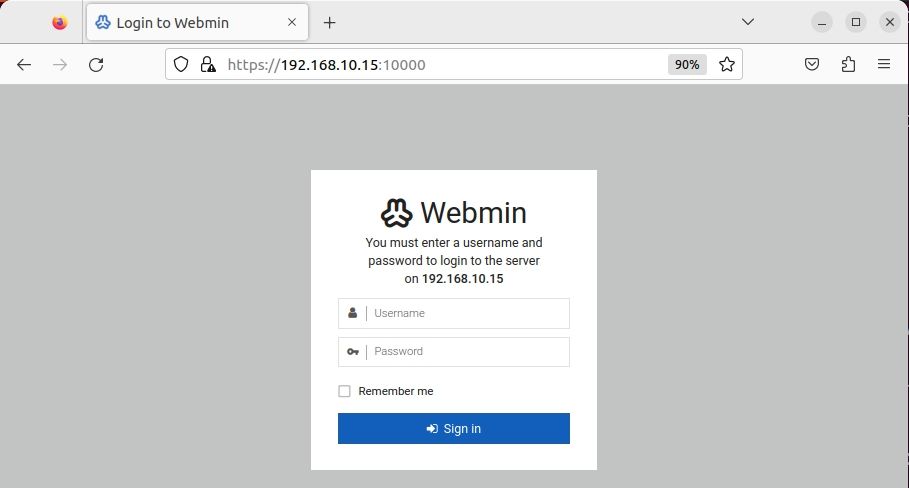
پس از ورود به سیستم، داشبورد زیر را مشاهده خواهید کرد که نمای کلی از سیستم شما را نشان می دهد.
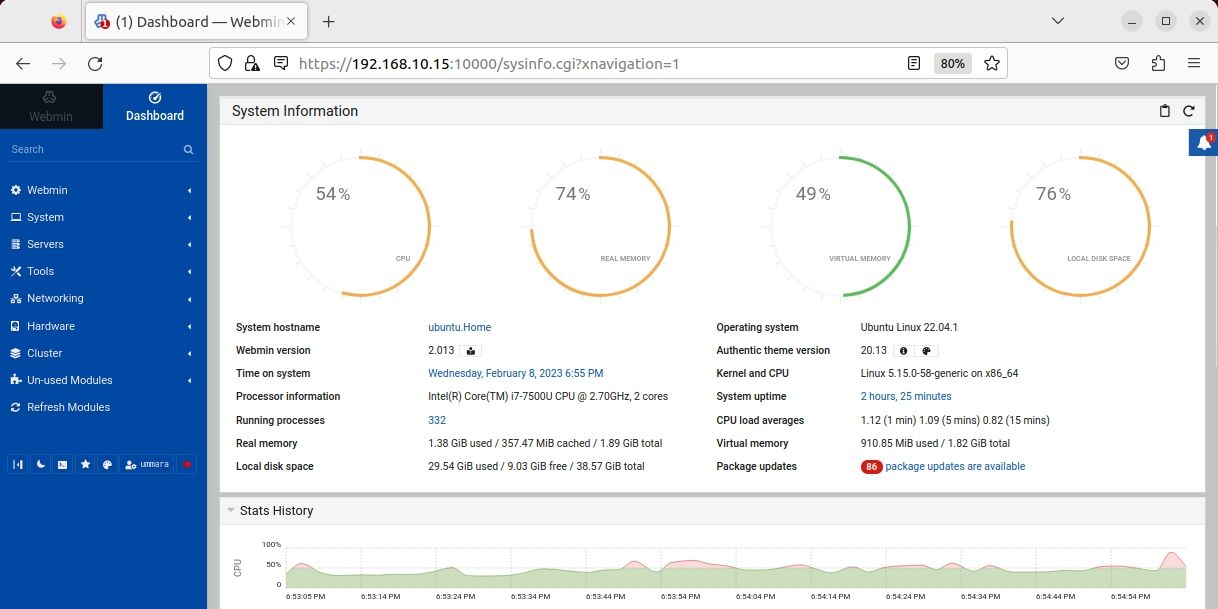
نحوه حذف نصب وبمین در لینوکس
برای حذف Webmin، ترمینال را باز کنید و دستور زیر را اجرا کنید:
sudo /etc/webmin/uninstall.sh
از شما تاییدیه می خواهد. y را وارد کنید تا بسته Webmin و دایرکتوری های مربوط به آن را از سیستم خود حذف کنید.
برای حذف نصب Webmin در آرچ لینوکس، اجرا کنید:
sudo yay -R webmin
مدیریت لینوکس را با استفاده از وبمین ساده کنید
Webmin روشی آسان و کاربرپسند برای مدیریت وظایف مدیریت سیستم ارائه میکند و در عین حال در زمان و تلاش مورد نیاز برای پیکربندیهای دستی صرفهجویی میکند. اکنون که میدانید چگونه وبمین را روی سیستمهای لینوکس نصب کنید، به آن نگاه کنید تا ببینید چگونه مدیریت سیستم را ساده میکند.
علاوه بر وبمین، ممکن است به ابزارهای زیادی برای تسهیل مدیریت سیستم نگاه کنید، مانند Zenmap، Cockpit، Nagios، Puppet و غیره.
